下面用同样的方法绘制多个椭圆,当然你也可以复制椭圆图层,并使用“自由变换”调整大小

同样的方法绘制其它椭圆

进行“渐变叠加”设置
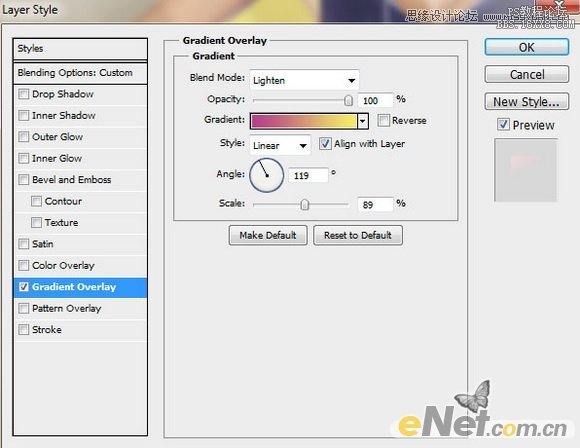
颜色设置
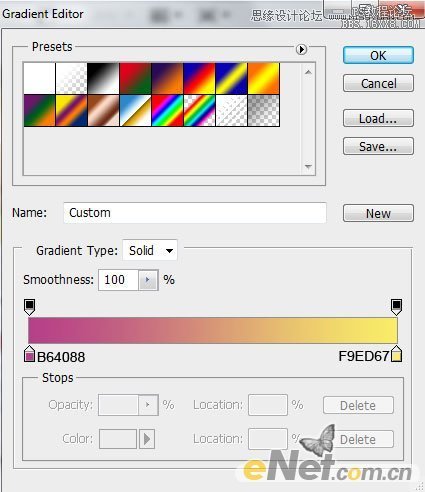
得到下面的结果

4.新建一个图层,选择“柔角笔刷”

设置画笔为白色,不透明度为10%,在画布上添加淡淡的白色元素

再次选择柔角画笔
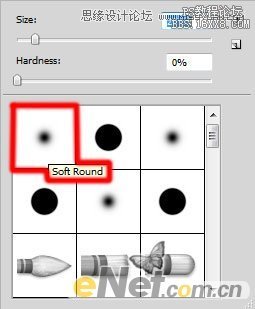
设置颜色为#f7ec9b,设置画笔不透明度位20%,如下图所示绘制

设置图层混合模式为“叠加”,得到下面效果

用鼠标右键点击图层,在菜单中选择“创建剪贴蒙版”

5.单击图层面板下方的“创建新的填充或调整图层”,选择“曲线”并如下调整
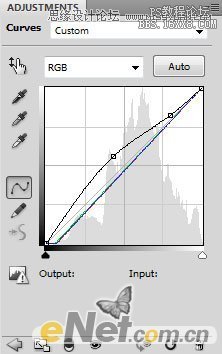
可以得到下面的效果



